Så här tar du bort appar från iCloud: 4 bästa metoder

Håller iCloud-lagringen på att ta slut? Läs denna artikel nu för att lära dig hur du tar bort appar från iCloud från iPad, iPhone, Mac och Windows PC.
Vad man ska veta
Vad är anteckningslänkning på Apple Notes på iOS 17?
Med iOS 17 erbjuder Apple nu användare ett nytt sätt att länka inuti Notes-appen på en iPhone. Förutom att du låter dig bädda in webbadresser i text på Notes, kan du nu även hyperlänka text inuti en anteckning till en annan anteckning som du tidigare skapat i appen.
Möjligheten att länka anteckningar i en anteckning kan hjälpa till att organisera flera anteckningar och koppla ihop dem för att göra det lättare för dig att se dem igen senare. Funktionen kan också vara användbar för att komma åt äldre och svårare att hitta anteckningar eftersom du kan lägga till mer än en länk till äldre anteckningar i en anteckning baserat på ett visst ämne eller tanke du har skrivit.
För att ge dig en idé, låt oss säga att du har en anteckning för "saker du behöver köpa" som innehåller både "grönsaker" och "livsmedel". Om du redan har dedikerade anteckningar för "grönsaker" och "livsmedel", kan du länka dem under anteckningen "saker du behöver köpa" så att du enkelt kan komma åt någon av dessa äldre anteckningar i den.
Hur man länkar andra anteckningar i en anteckning på iPhone med iOS 17
Innan du kan länka andra anteckningar i en anteckning måste du se till att din iPhone är uppdaterad till iOS 17 eller nyare versioner genom att gå till Inställningar > Allmänt > Programuppdatering .
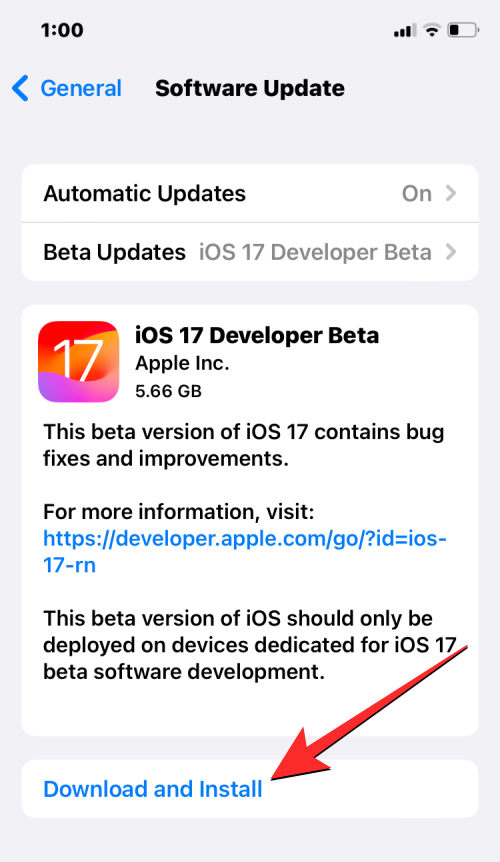
Obs : I skrivande stund är iOS 17 endast tillgänglig som en utvecklare förhandsvisning, så vi föreslår att du väntar på en betaversion eller offentlig utgåva för att undvika att stöta på problem eller buggar i programvaran.
För att lägga till länkar till andra anteckningar i en anteckning, öppna Apple Notes- appen på din iPhone.
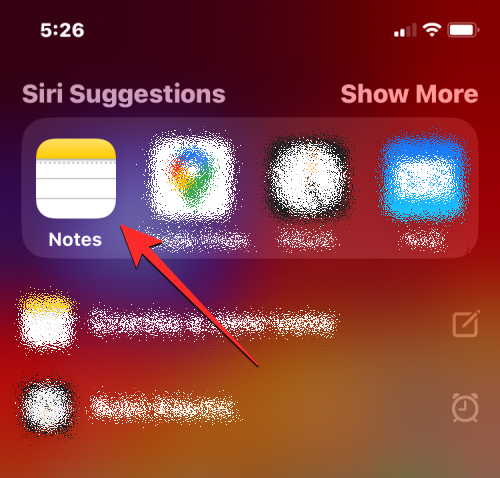
Inuti Notes väljer du en anteckning där du vill lägga till en länk.
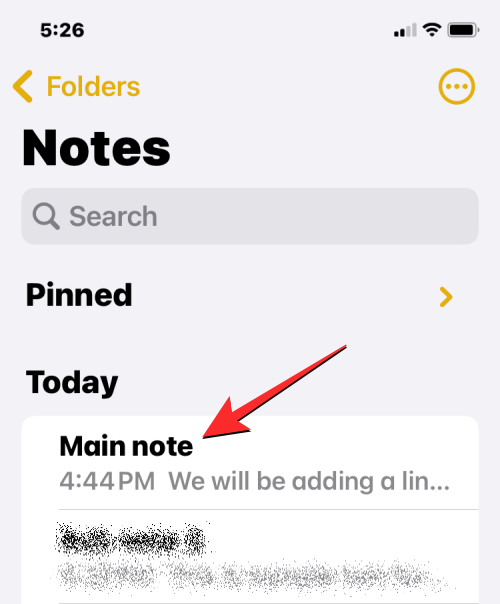
När den här anteckningen öppnas trycker du på den del av texten som du vill länka till en annan anteckning. Detta kommer att visa markören bredvid texten du vill hyperlänka. Tryck på den här markören för att få fler alternativ.
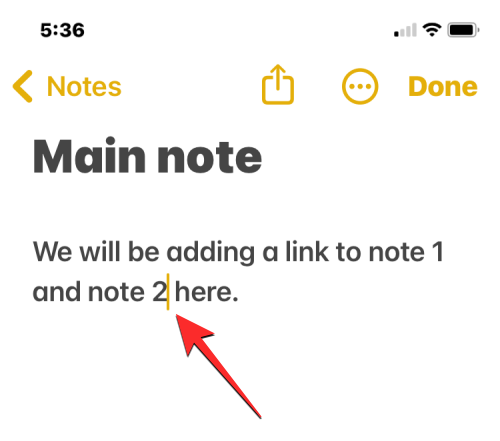
I översvämningsbubblan som visas trycker du på Välj .
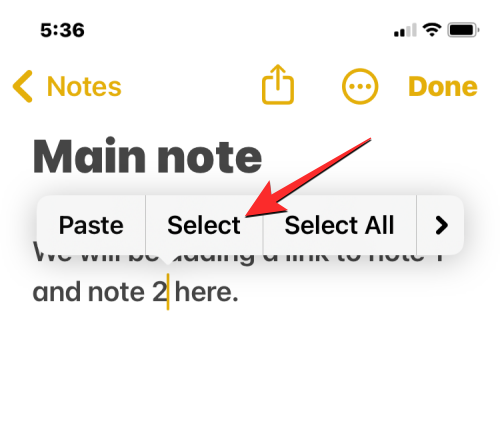
Detta kommer att markera ordet bredvid markören.
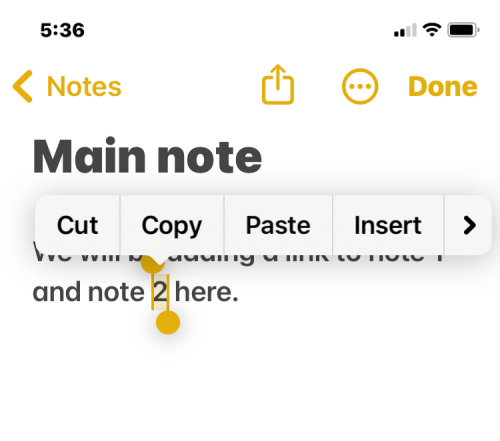
Du kan utöka markeringen genom att flytta start- och slutstaplarna åt vänster eller höger tills texten du vill länka till har markerats.
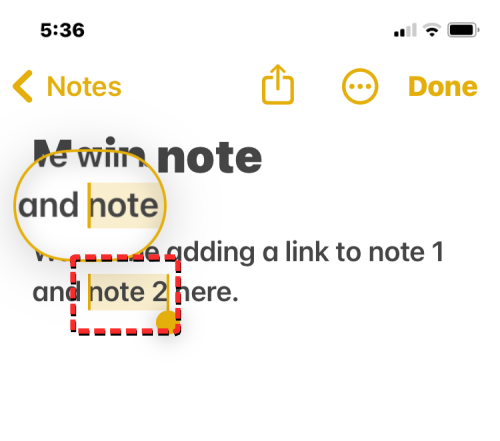
När du är klar med att välja önskad text, tryck på högerpilikonen på översvämningsbubblan som visas.
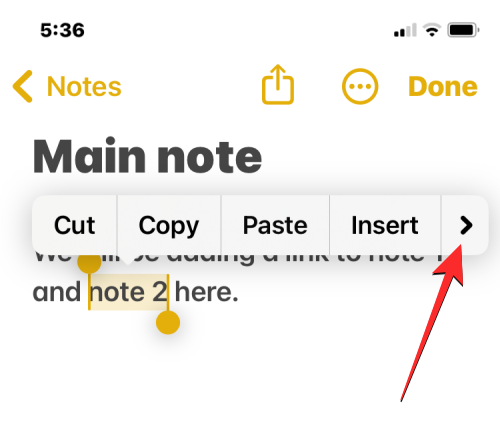
När fler alternativ visas i översvämningsbubblan, tryck på Lägg till länk .
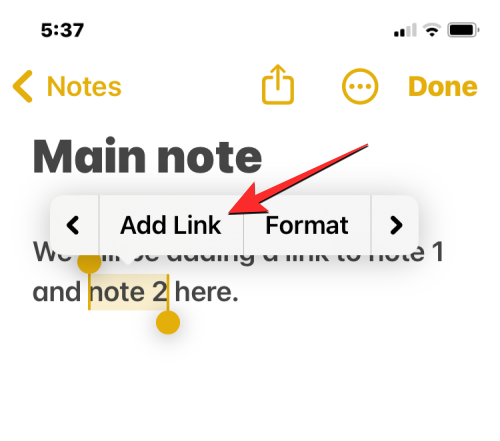
Du kommer nu till skärmen Lägg till länk. Klicka här på textrutan "Länk till" och börja skriva namnet/titeln på en äldre anteckning som du vill lägga till en länk. Du kanske bara behöver skriva en del av dess titel för att den ska visas i sökresultatet.
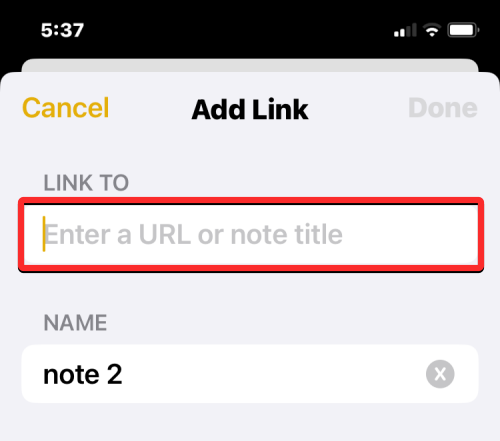
När du hittar anteckningen du vill lägga till en länk till trycker du på dess titel från rutan "Länk till anteckning".
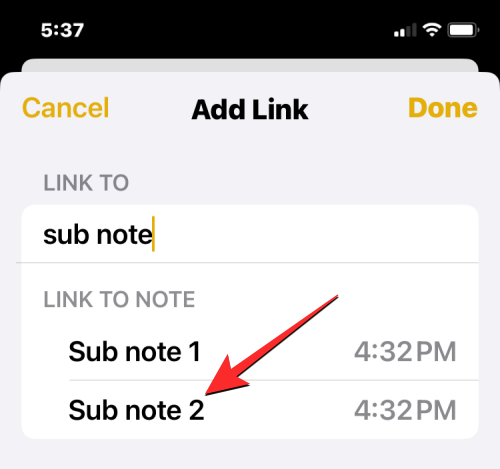
När du väl har valt en äldre anteckning kommer den att läggas till med en gul etikett i rutan "Länk till". Om du vill att namnet på den äldre anteckningen ska ersätta den markerade texten på den aktuella anteckningen, kan du aktivera växlingen Använd anteckningsrubrik som namn eller så kan du låta den vara om du vill behålla texten oförändrad.
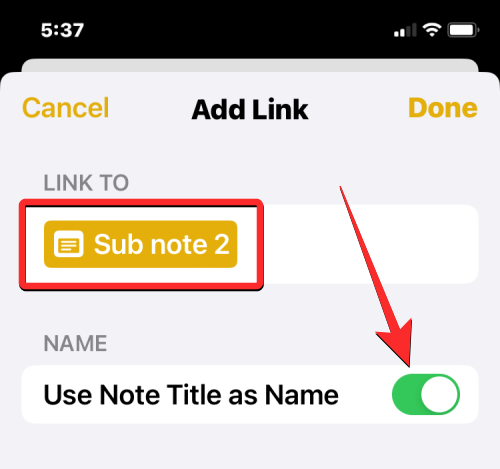
När du är redo att lägga till den länkade anteckningen till din nuvarande anteckning, tryck på Klar i det övre högra hörnet.
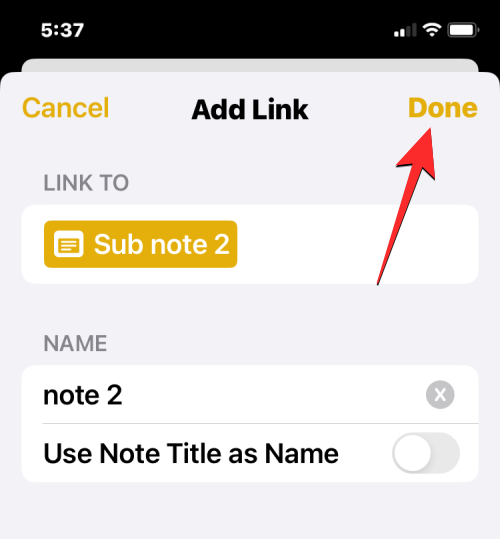
Den äldre anteckningens länk kommer nu att hyperlänkas till önskad text i din nuvarande anteckning.
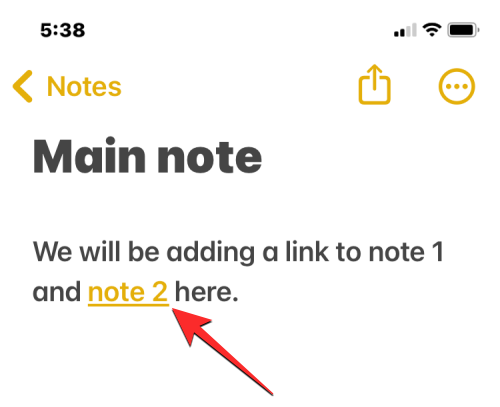
Du kan upprepa stegen ovan för att länka andra anteckningar inuti anteckningen på din iPhone för att komma åt mer än en anteckning från en vald anteckning.
Vad händer när du länkar en anteckning inuti en annan anteckning?
När du hyperlänkar en äldre anteckning till en anteckning, kommer du att se att texten du valde för hyperlänkning nu är gul och har en understrykning under den. Detta hjälper dig att skilja en hyperlänkad text från annan text skriven inuti en anteckning.
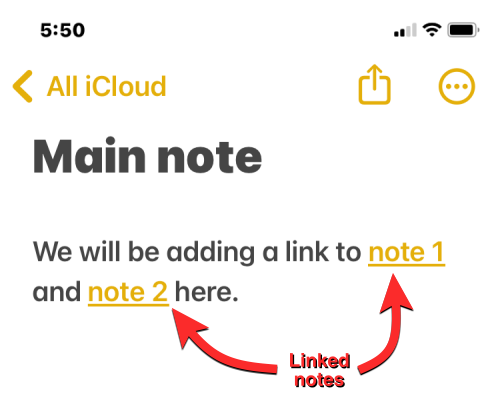
Om du trycker på den markerade texten öppnas den länkade anteckningen på skärmen.
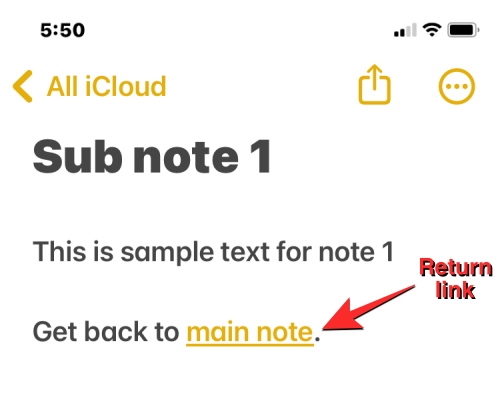
Du kan lägga till valfritt antal länkade anteckningar till en anteckning på din iPhone eller lägga till returlänkar (som visas ovan) för att komma tillbaka till huvudanteckningen från en länkad anteckning. Med länkade anteckningar kan du växla mellan olika anteckningar fram och tillbaka utan att söka efter dem en efter en i Notes-appen.
Det är allt du behöver veta om att länka andra anteckningar i en anteckning på iPhone med iOS 17.
Håller iCloud-lagringen på att ta slut? Läs denna artikel nu för att lära dig hur du tar bort appar från iCloud från iPad, iPhone, Mac och Windows PC.
Om du älskar att modifiera iOS-inställningar eller vill felsöka dem, hjälper det om du lär dig hur du återställer iPhone & iPad-inställningar. Läs nu!
Hitta här hur du laddar ner köpt musik, filmer, appar eller böcker till din Apple iOS-enhet från iTunes med hjälp av iTunes inköpshistorik.
Lös ett problem där skärmen på Apple iPhone eller iPad verkar förstorat och är för stor för att använda på grund av att iPhone fastnat på zoom-problemet.
Har du problem med att din iPhone inte ringer på ditt Apple-telefon? Prova dessa felsökningssteg först innan du skickar telefonen för reparationer.
Lär dig hur du får åtkomst till SIM-kortet på Apple iPad med denna handledning.
I det här inlägget går vi igenom hur man löser ett problem där kartnavigering och GPS-funktioner inte fungerar ordentligt på Apple iPhone.
Vill du fixa iPhone eller iPad frysta eller låsta skärmproblem? Läs den här artikeln för att hitta några enkla metoder innan du kontaktar Apple Support.
Den stabila iOS 17.4-uppdateringen är runt hörnet och innehåller flera betydande förändringar. Apple har betatestat operativsystemet i några veckor, med releasen
Microsoft tar äntligen sin digitala assistent Cortana till Android och iOS i Storbritannien. Releasen, som kommer runt ett år efter en liknande lansering






